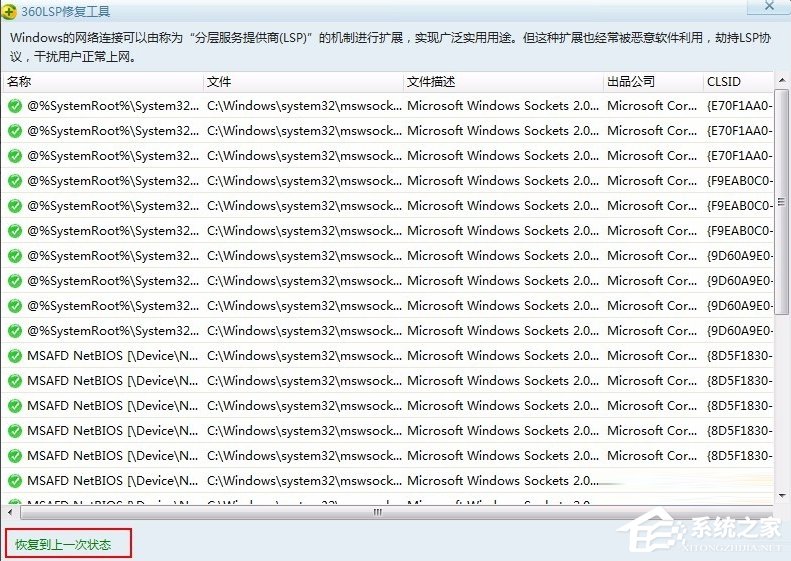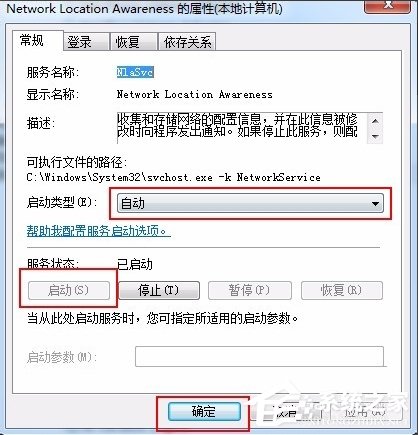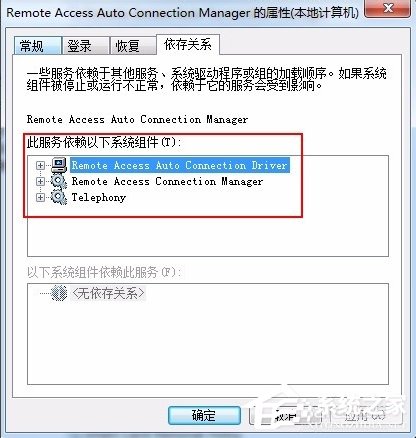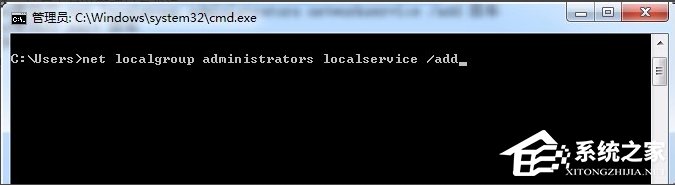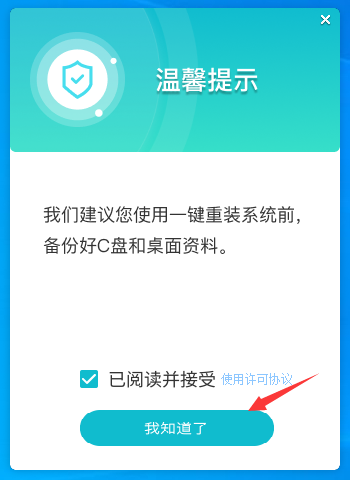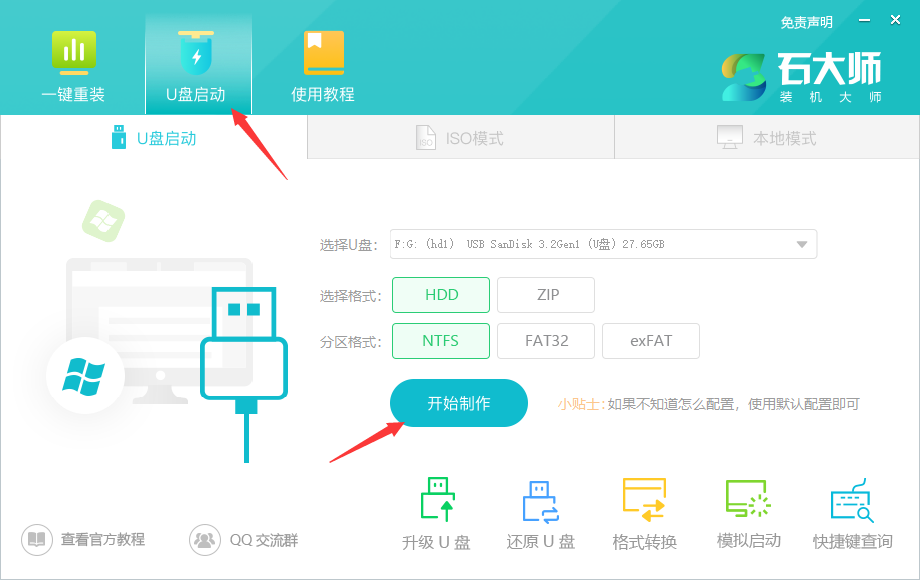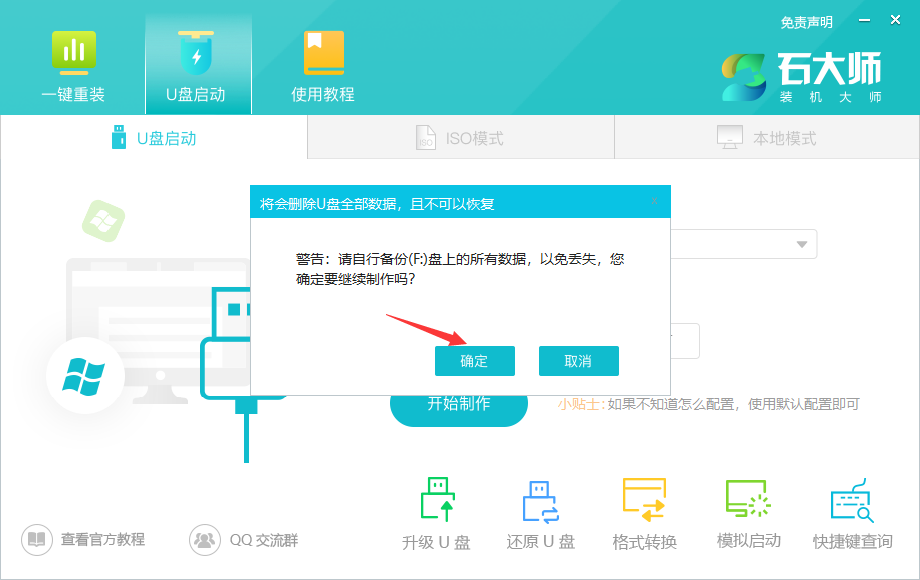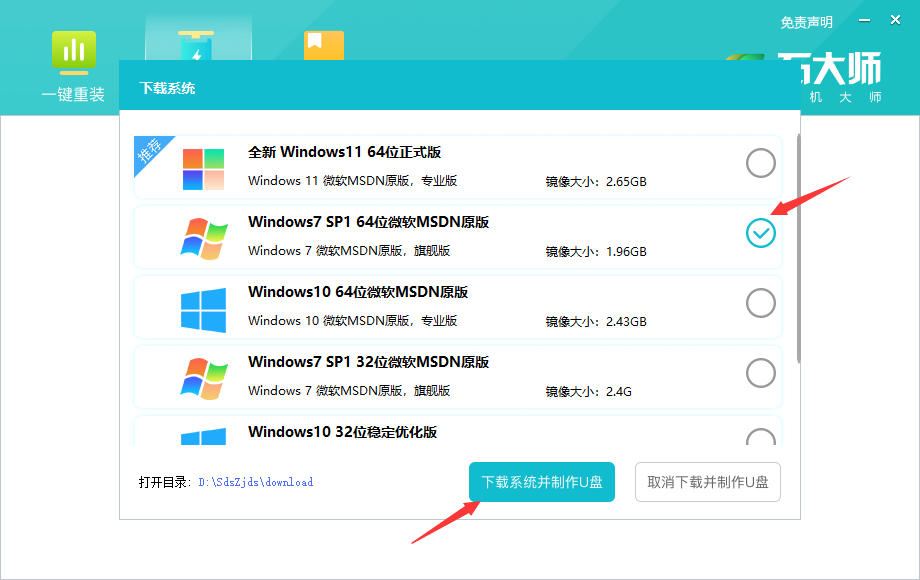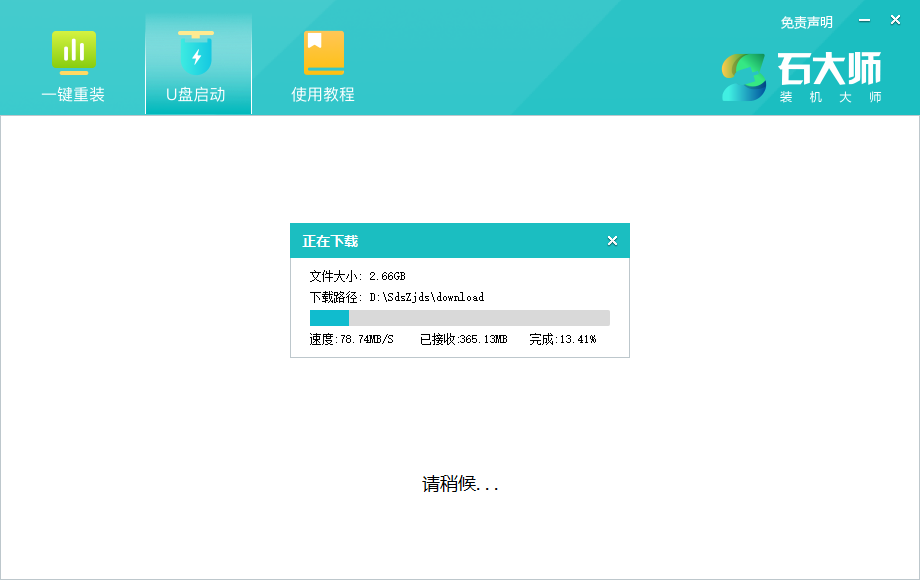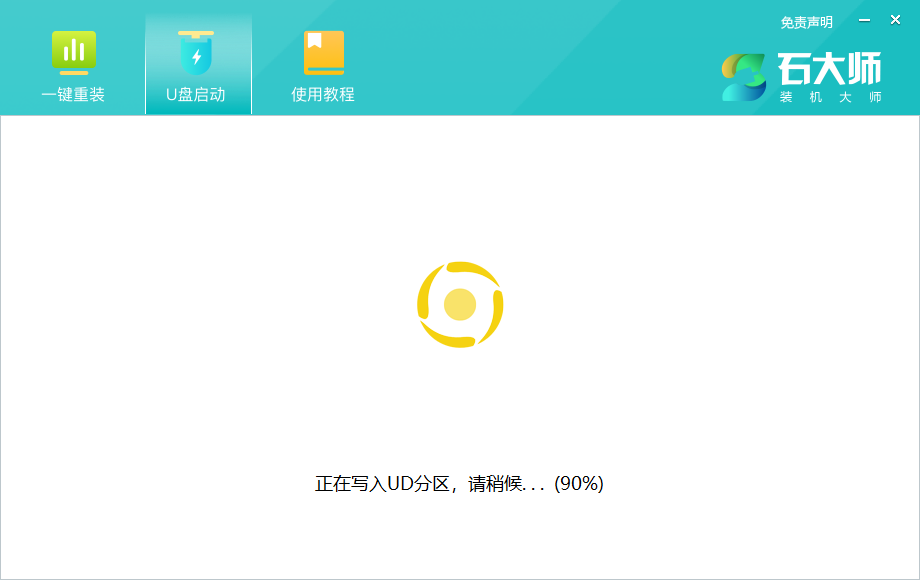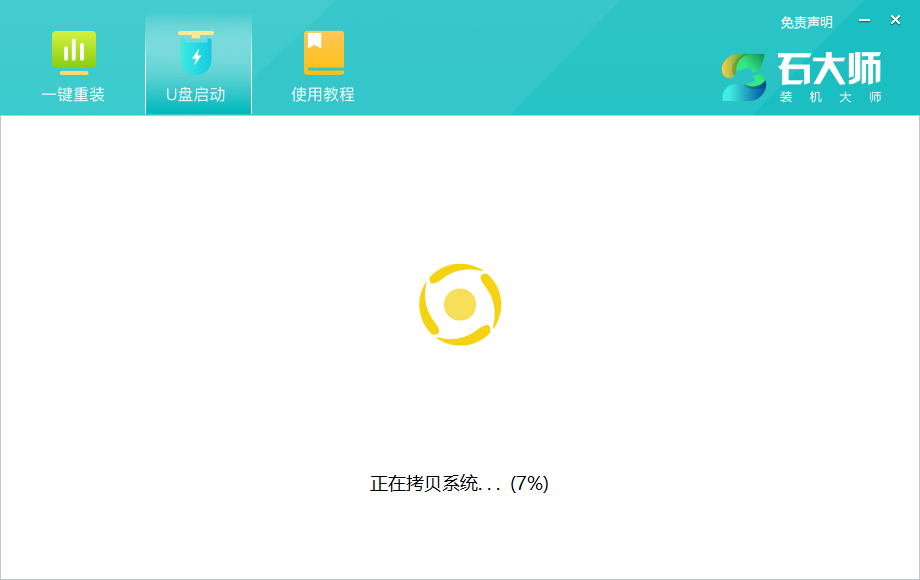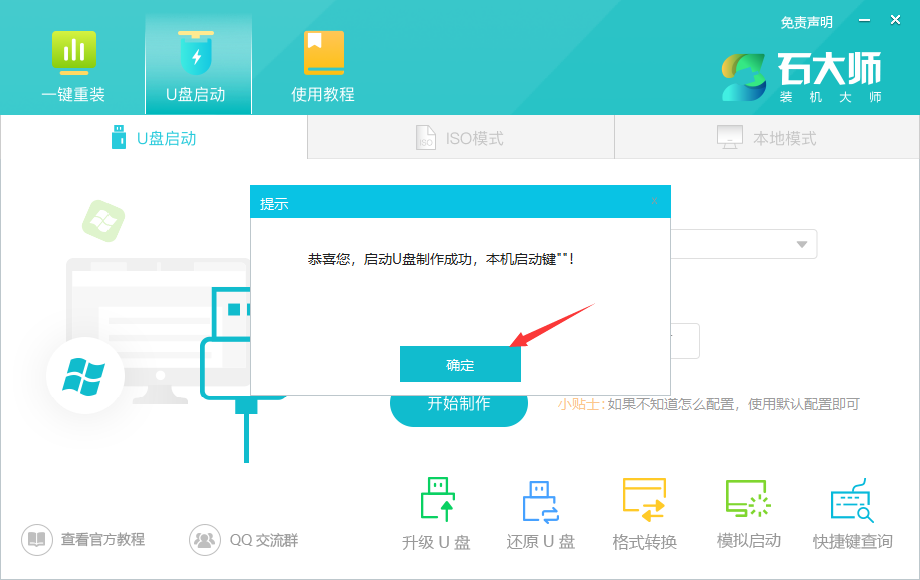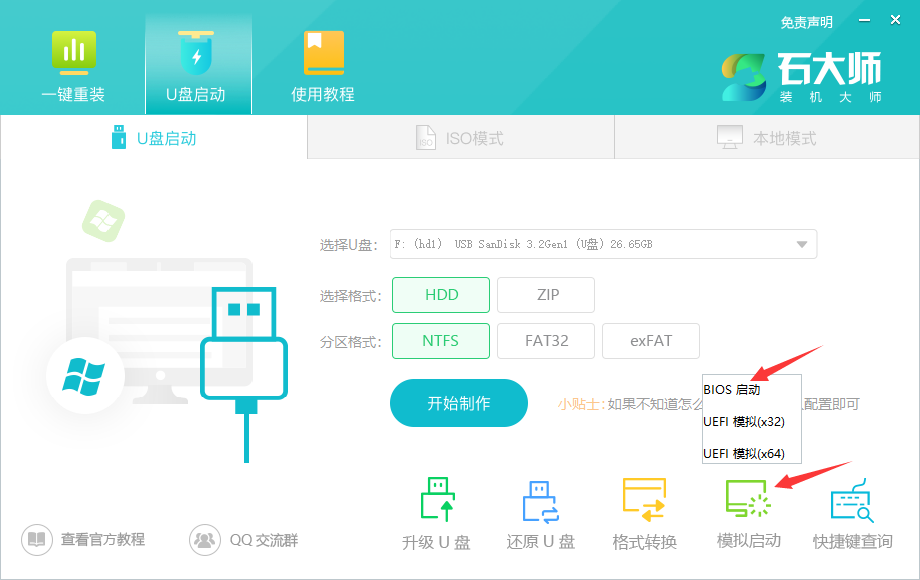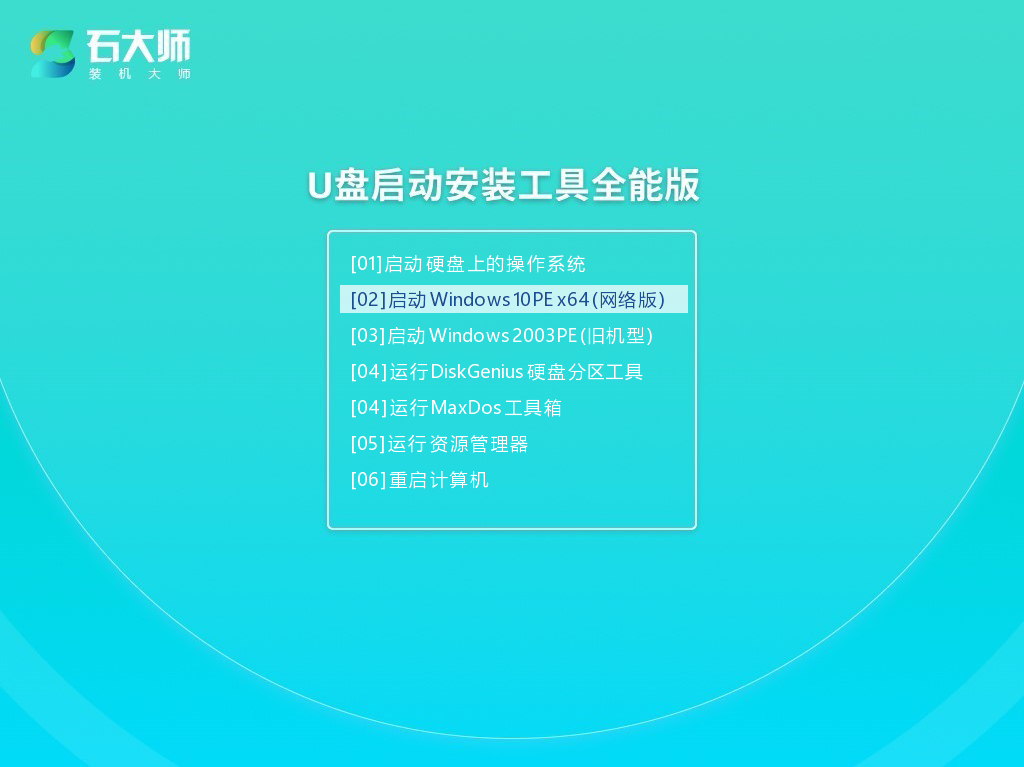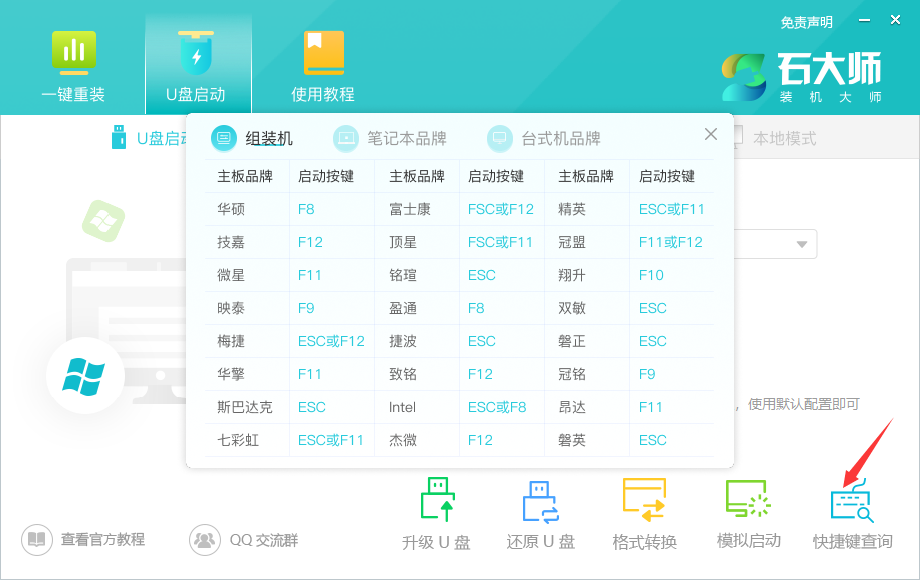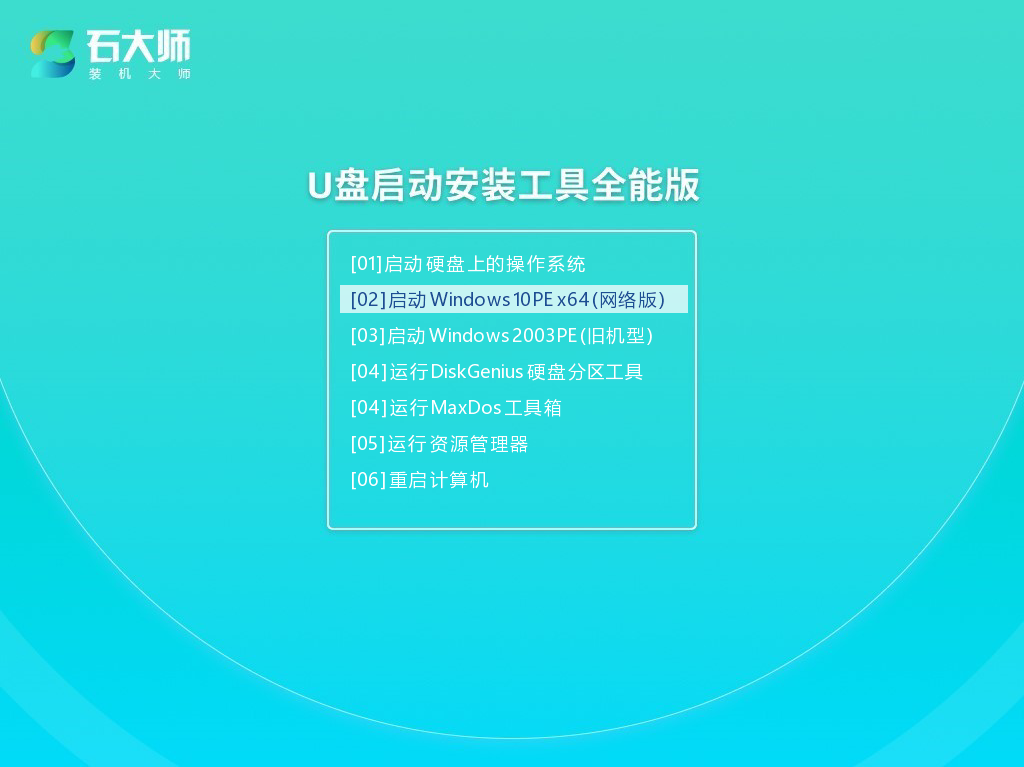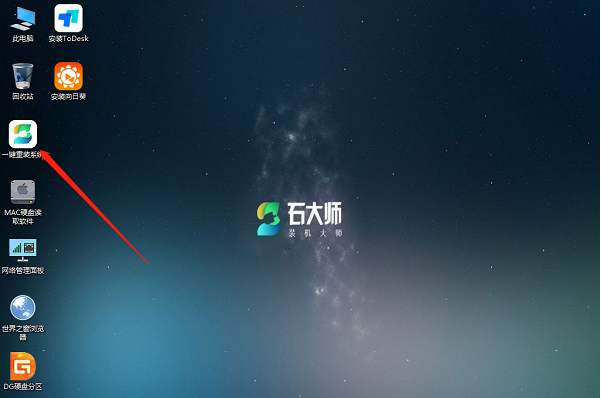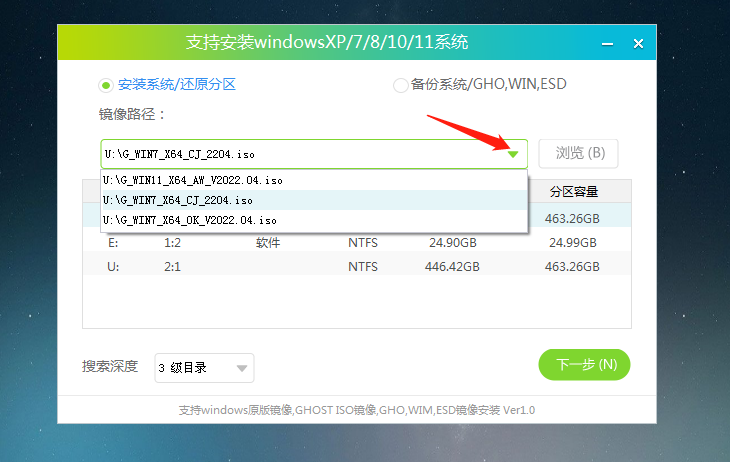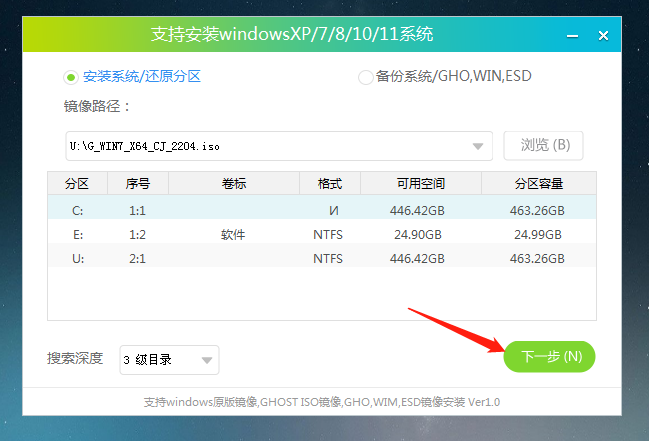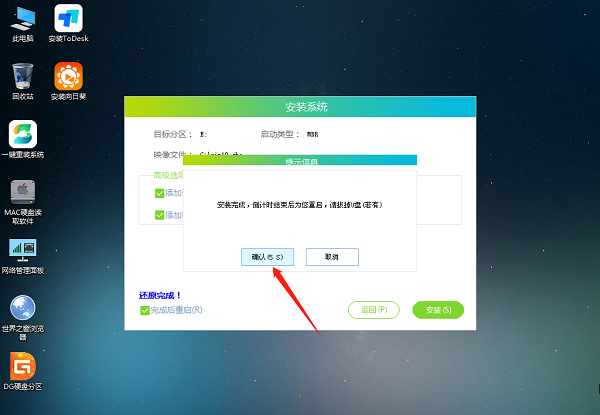Win7电脑出现依赖服务或组无法启动问题怎么解决?
"Win7电脑出了点问题,提示说依赖的服务或组启动不了,怎么办啊?有时候Win7系统开机就会出这个问题,说是出错了。碰到这种情况,我们可以先重启电脑进安全模式,试试能不能修复一下,然后再重启回正常模式看看问题有没有解决。如果还不行,就只能重装系统了,才能恢复正常啦!"
方法/步骤:
第一种方法:
如果足够幸运,使用如下方法可以直接搞定:开始-所有程序-附件-命令提示符,注意右键以管理员身份运行;输入netsh winsock reset catalog,回车,重启测试。
第二种方法(上):
以上方法行不通时,则尝试采用360安全卫士LSP修复工具,工具路径(我用的是领航版):点击右下角“更多”,弹出如图界面,找到并点击LSP修复工具。
第二种方法(下):
点击LSP修复工具左下方的“恢复到上一次状态”,然后在“运行”里输入命令:netsh winsock reset catalog,重启电脑。如果不行,可以再重复一次第二种方法,如果还不奏效则采用第三种方法。
第三种方法(上):
(1)点击“开始”-“运行”,输入“services.msc”命令。
(2)启动服务管理界面中的“Network Location Awareness”、“Secure Socket Tunneling Protocol”、“Remote Access Connection Manager ”、“Remote access auto connection manager”,并设置为自动启动。
(3)启动服务过程中如果遇到问题,可查看“依存关系”Tab页选项,启动相应的服务。
(4)在“运行”里输入命令:netsh winsock reset catalog,重启电脑。
第三种方法(下):
启动以上“Network Location Awareness”服务时,可能提示“Windows不能在本地计算机启动Network Location Awareness……”信息,此时可点击“开始”-“运行”,输入“cmd”命令。
在命令行中依次执行如下命令:
(1)在cmd执行 net localgroup administrators localservice /add 回车。
(2)在cmd执行 net localgroup administrators networkservice /add 回车。
(3)在cmd执行 exit 回车。
(4)重启Windows系统。
第四种方法:上述方法无效时可以使用
准备工作:
1、U盘一个(尽量使用8G以上的U盘)。
2、一台正常联网可使用的电脑。
3、下载U盘启动盘制作工具:石大师(http://www.xitongzhijia.net/soft/243542.html)。
U盘启动盘制作步骤:
注意:制作期间,U盘会被格式化,因此U盘中的重要文件请注意备份。如果需要安装系统的是C盘,重要文件请勿放在C盘和桌面上。
1、运行“石大师一键重装”点击“我知道了”。
2、选择“U盘启动”点击“开始制作”。
3、正在下载U盘启动工具制作时所需的组件,请耐心等待。
4、跳出提示备份U盘内重要资料,如无需备份,点击“确定”。
5、选择自己想要安装的系统镜像,点击“下载系统并制作”,本软件提供的系统为原版系统(也可选择取消下载系统制作)。
6、正在下载系统镜像,请勿关闭软件。
7、正在制作U盘启动工具。
8、正在拷备系统镜像到U盘。
9、提示制作完成,点击“确定”。
10、选择“模拟启动”,点击“BIOS”。
11、出现这个界面,表示石大师U盘启动工具已制作成功。
U盘装机教程:
1、查找自己电脑主板的U盘启动盘快捷键。
2、制作好的U盘启动盘依然插在电脑上,重启电脑按快捷键选择U盘进行启动,进入后,键盘↑↓键选择第二个【02】启动Windows10PE x64(网络版),然后回车。(这个PE系统只是方便用户进行操作的,跟用户要安装什么系统无关)
3、进入PE界面后,点击桌面的一键重装系统。
4、打开工具后,点击浏览选择U盘中的下载好的系统镜像ISO。
5、选择后,再选择系统安装的分区,一般为C区,如若软件识别错误,需用户自行选择。选择完毕后点击下一步。
6、此页面直接点击安装即可。
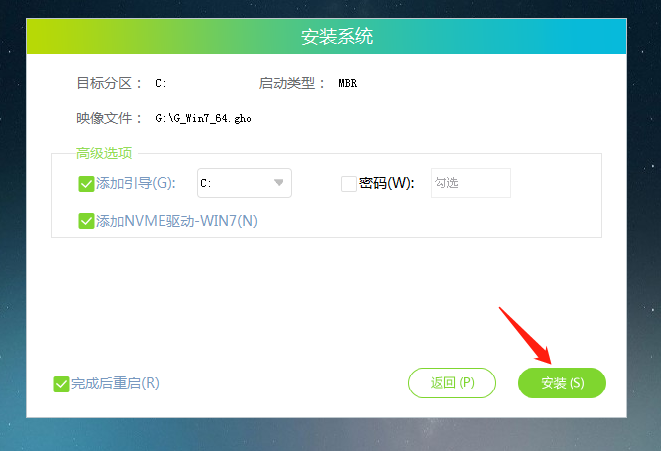
7、系统正在安装,请等候……
8、系统安装完毕后,软件会自动提示需要重启,并且拔出U盘,请用户拔出U盘再重启电脑。
9、重启后,系统将自动进入系统安装界面,到此,装机就成功了!

热门教程
win11关闭windows defender安全中心的四种方法
2Win11如何关闭Defender?Windows11彻底关闭Defender的3种方法
3win10不显示视频缩略图的两种解决方法
4win10关闭许可证即将过期窗口的方法
5win11怎么切换桌面?win11切换桌面的四种方法
6win11任务栏怎么显示网速?win11任务栏显示实时网速的方法
7win11忘记pin无法开机的三种最简单办法
8安装NET3.5提示0x800f0950失败解决方法
9Win11移动热点不能用怎么办?移动热点不工作怎么办?
10Win11如何打开预览窗格?Win11显示预览窗格的方法
装机必备 更多+
重装教程
大家都在看